Настройка новой страницы товара в Wix Stores
5 мин.
Важно:
Новая страница товара в настоящее время доступна только в редакторе Studio.
Новая полностью настраиваемая страница товара от Wix позволяет воплотить ваше видение в дизайне. Начните с настройки общих параметров страницы, таких как скрытие ненужных элементов и выбор основных параметров макета. Затем настройте другие части страницы товара, чтобы получить идеальный вид.
Совет:
Страница товара — это динамическая страница. Это означает, что вы настраиваете ее один раз. Внесенные изменения применяются ко всем товарам.
Хотите посмотреть, как будет выглядеть ваш дизайн на других товарах? Просто выберите товар из панели предпросмотра.
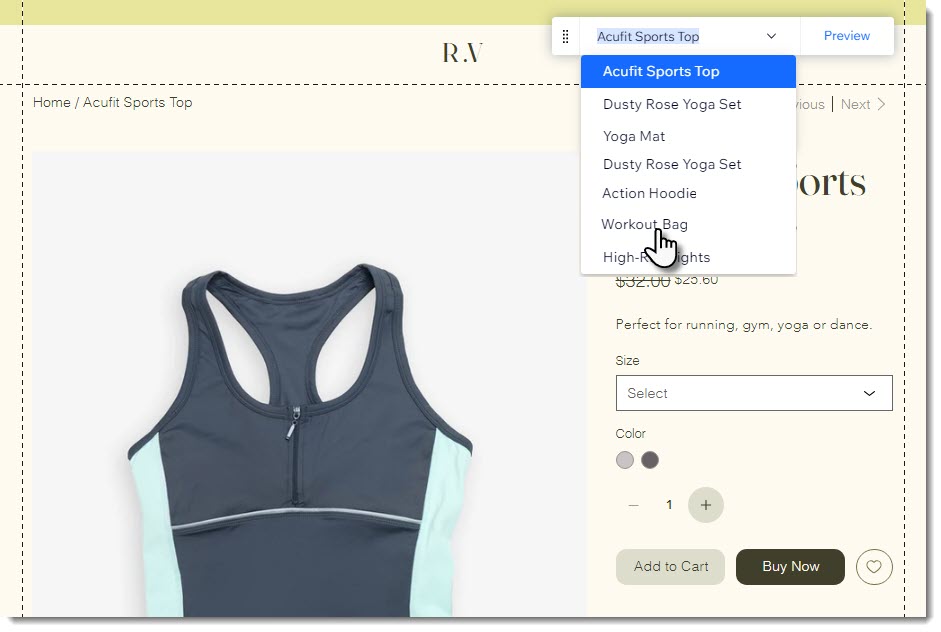
Шаг 1 | Настройка общих настроек
Начните с настройки параметров, которые применяются ко всей странице. Нажмите один раз на страницу товара в редакторе, чтобы отобразить основные настройки.
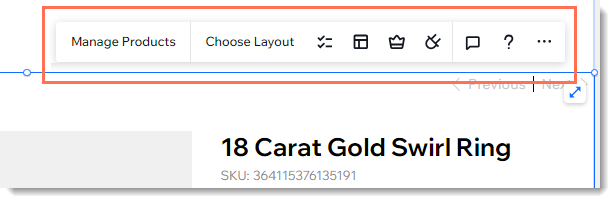
- Управлять товарами: нажмите, чтобы открыть панель управления и добавить или отредактировать товары.
- Выберите макет: выберите настройки макета, которые применяются ко всей странице товара.
Совет: позже вы можете выбрать макет для отображения фото товара. - Элементы: снимите флажок рядом с любым элементом, который вы хотите скрыть со страницы товара.
Совет: вы можете не увидеть некоторые видимые элементы, если они не относятся к просматриваемому товару. Например, чтобы просмотреть элемент Параметры товара, выберите товар, у которого есть параметры. - Плагины: добавьте плагины, которые работают неразрывно со страницей товара, такие как отзывы Wix или вишлист.
Совет:
Параметры дизайна доступны в панели Инспектора.
Шаг 2 | Настройте отдельные элементы на странице товара
Теперь у вас есть возможность настроить каждый из элементов, которые вы выбрали для отображения. При первом клике отображаются основные настройки. Затем нажмите на любой отдельный элемент (например, на название товара), чтобы просмотреть доступные параметры настройки.
Обратите внимание, что некоторые элементы, такие как кнопки действий, имеют разные состояния, которые необходимо выбрать, прежде чем вы сможете их просмотреть и настроить.
По умолчанию видны только кнопки «Добавить в корзину» и «Купить». Однако после нажатия на кнопки вы можете выбрать другие параметры из раскрывающегося списка Кнопки действий . Сюда входят кнопка «Нет в наличии» и кнопка «Подписаться».
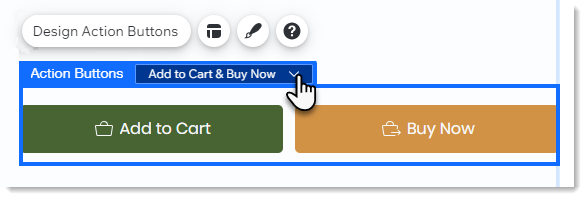
Вопросы и ответы
Нажмите на вопрос ниже, чтобы узнать подробнее о настройке новой страницы товара.
Я хочу настроить дизайн элемента, но не вижу его. Что можно сделать?
Что такое каждый элемент на странице товара?
Как настроить изображения галереи?
Могу ли я настроить мобильную версию?
Можно ли изменить расположение элементов на странице товара?



 для отображения элементов страницы товара.
для отображения элементов страницы товара.

